Come trovare e sostituire rapidamente in più file di Excel aperti?
In Excel, puoi utilizzare la funzione Trova e Sostituisci per cercare e sostituire una parola in più fogli o nell'intera cartella di lavoro. Tuttavia, se desideri trovare e sostituire una parola in più cartelle di lavoro aperte, la funzionalità incorporata di Excel non può aiutarti. Qui ti presento un pratico strumento aggiuntivo per Excel: Kutools, che ti permette di risolvere rapidamente il problema.
Trova e sostituisci rapidamente tra più cartelle di lavoro aperte
 Trova e sostituisci rapidamente tra più cartelle di lavoro aperte
Trova e sostituisci rapidamente tra più cartelle di lavoro aperte
Se hai installato Kutools per Excel, puoi utilizzare il riquadro Navigazione per trovare e sostituire rapidamente una parola in più cartelle di lavoro aperte.
Dopo aver installato gratuitamente Kutools per Excel, procedi come segue:
1. Apri le cartelle di lavoro in cui desideri trovare e sostituire una certa parola contemporaneamente.
2. Clicca su Kutools > Navigazione per abilitare il riquadro Navigazione, quindi clicca sul pulsante Trova e Sostituisci per andare alla sezione Trova e Sostituisci. Vedi screenshot:

3. Nella scheda Sostituisci, digita il testo da cercare e il testo da sostituire nei campi Trova cosa e Sostituisci con, quindi scegli Tutte le cartelle di lavoro dall'elenco a discesa All'interno. Vedi screenshot:
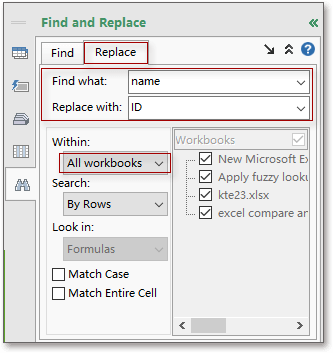
Suggerimento: Se non riesci a trovare l'elenco a discesa All'interno e l'elenco delle Cartelle di lavoro, clicca sul pulsante Espandi Riquadro per espandere le opzioni avanzate di Trova e Sostituisci. Vedi sotto screenshot:
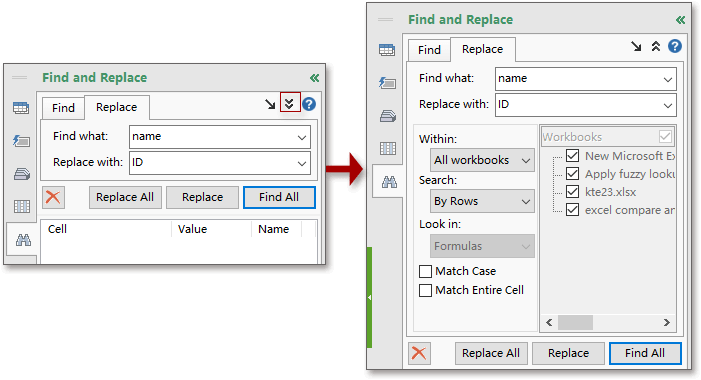
5. Clicca su Sostituisci tutto. Quindi, i testi in tutte le cartelle di lavoro aperte verranno sostituiti.
Nota: Di default, la scorciatoia per attivare la finestra di dialogo Trova e Sostituisci di Kutools è Win + Shift + Q, ma se sei abituato alla scorciatoia Ctrl + F, puoi andare nelle impostazioni per abilitare Premendo Ctrl + F applica Trova e Sostituisci di Kutools, e poi quando premi Ctrl + F, questa finestra di dialogo Trova e Sostituisci apparirà.
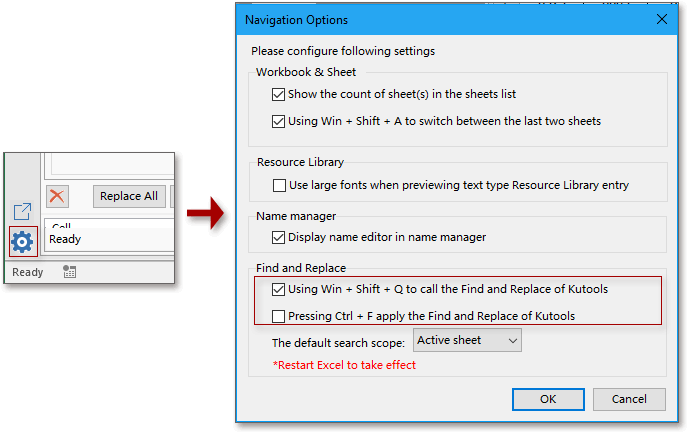
Con il riquadro Navigazione di Kutools per Excel, puoi passare tra due fogli di lavoro, elencare tutti i fogli, colonne e nomi, aggiungere le immagini o le formule che usi di solito nei preferiti e così via. Per ulteriori dettagli sul riquadro Navigazione.
Clicca qui per scaricare gratuitamente Kutools per Excel
Articoli correlati:
I migliori strumenti per la produttività in Office
Potenzia le tue competenze in Excel con Kutools per Excel e sperimenta un'efficienza mai vista prima. Kutools per Excel offre oltre300 funzionalità avanzate per aumentare la produttività e farti risparmiare tempo. Clicca qui per ottenere la funzione di cui hai più bisogno...
Office Tab porta le schede su Office e rende il tuo lavoro molto più semplice
- Abilita la modifica e lettura a schede in Word, Excel, PowerPoint, Publisher, Access, Visio e Project.
- Apri e crea più documenti in nuove schede della stessa finestra invece che in nuove finestre.
- Aumenta la produttività del50% e riduce centinaia di clic del mouse ogni giorno!
Tutti gli add-in Kutools. Un solo programma di installazione
La suite Kutools for Office include add-in per Excel, Word, Outlook & PowerPoint più Office Tab Pro, ideale per i team che lavorano su più app di Office.
- Suite tutto-in-uno — Add-in per Excel, Word, Outlook & PowerPoint + Office Tab Pro
- Un solo programma di installazione, una sola licenza — configurazione in pochi minuti (pronto per MSI)
- Funzionano meglio insieme — produttività ottimizzata su tutte le app Office
- Prova completa30 giorni — nessuna registrazione, nessuna carta di credito
- Massimo risparmio — costa meno rispetto all’acquisto singolo degli add-in